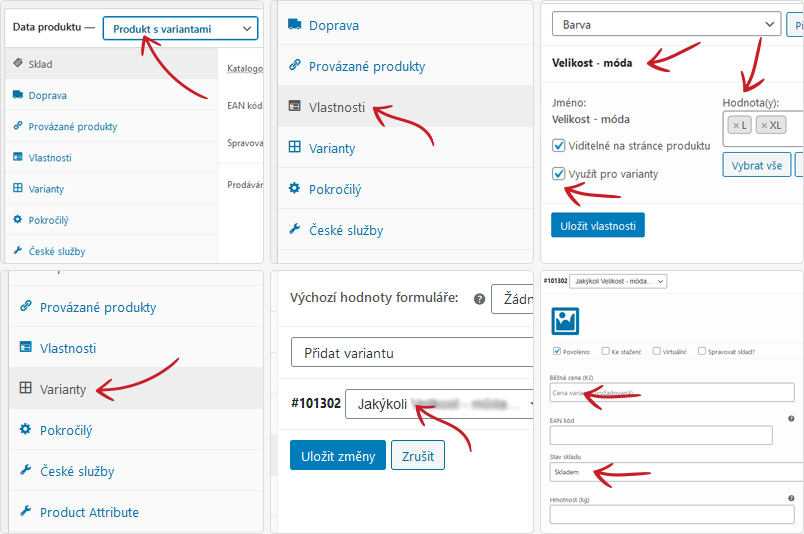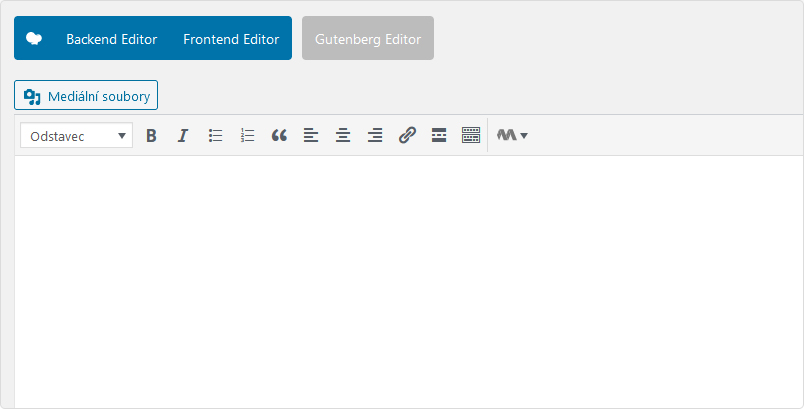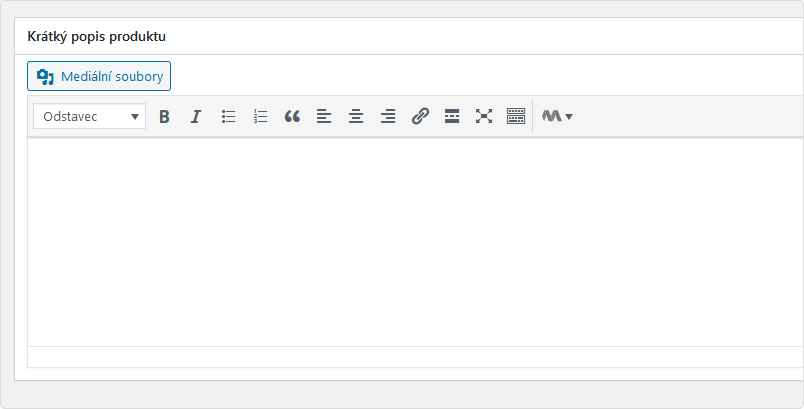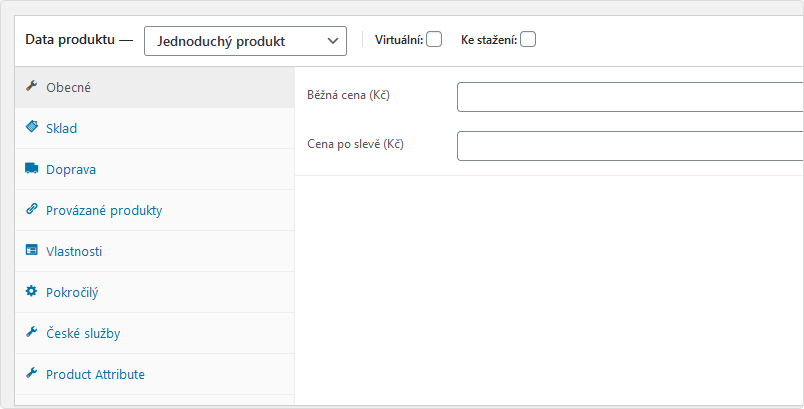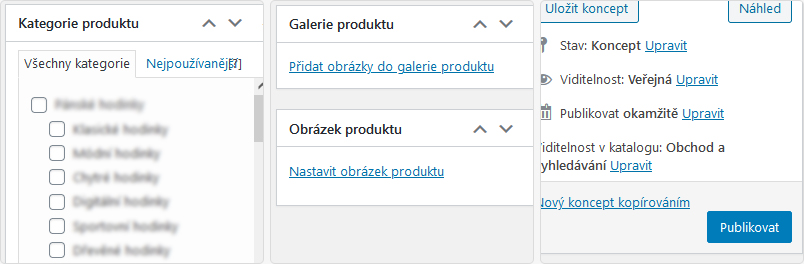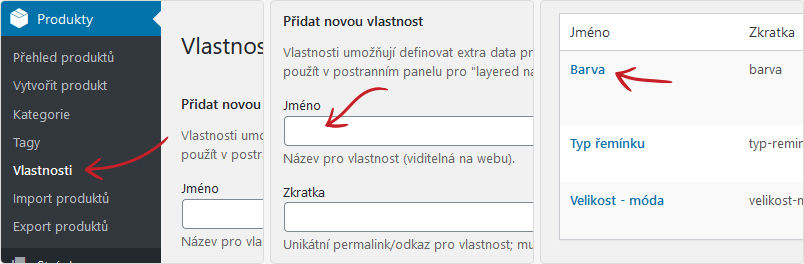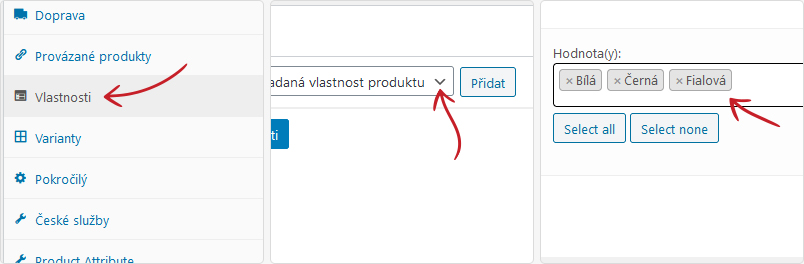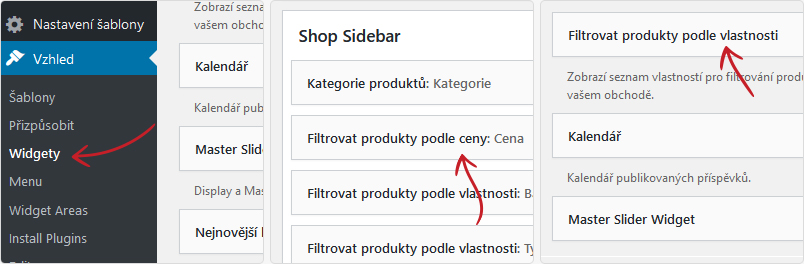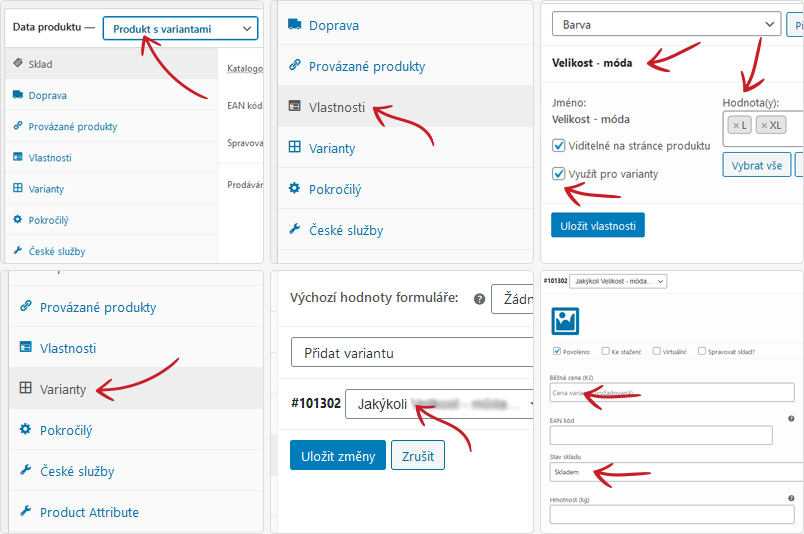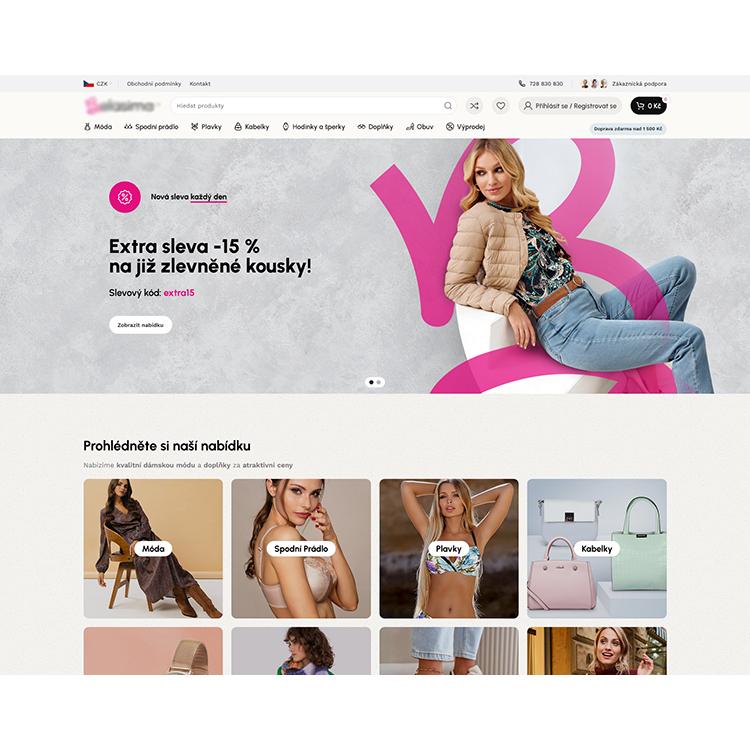Vítejte u pátého dílu návodů ŠancePodnikat.cz. Nyní se pustíme do tvorby a přidání produktu na e-shop. Podobným způsobem lze přidat všechny produkty, které budeme plnit ručně, tj. produkty, které nejsou hromadně importovány od dodavatele.
1. Tvorba produktu
- Přihlaste se do administrace e-shopu.
- V levém šedém menu klikněte na Produkty/Vytvořit produkt.
- Nyní jste v detailu produktu, zde vyplníte:
Název produktu = doplníte název produktu. Název produktu by měl být vždy unikátní a obsahovat klíčové slovo. Například Pánské hodinky Marko, černé. Nemělo by zde být žádné číslování ID produktu apod.

Textové pole pod názvem produktu = zde doplníte podrobný popis produktu.Snažte se vytvořit vlastní unikátní text s klíčovými slovy. Text by měl být přehledný a členěn do několika odstavců s nadpisy. Používejte raději krátké a jednoduché věty. Snažte se zde zákazníkovi vše objasnit, specifikovat parametry a ukázat hlavní benefity produktu. Součástí popisku může být také tabulka s rozměry apod. Pokud si chcete popisek produktu ještě více rozpracovat, nad textovým polem je tlačítko Beckend Editor. Tím zapnete volné úpravy textového pole, tzn. rozdělování do více sloupců, možnost přidávání dalších prvků (galerie, video, obrázky, další produkty apod.).
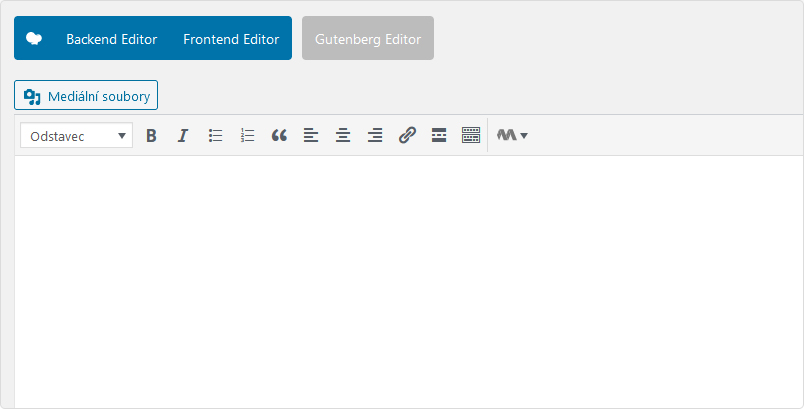
Krátký popis produktu = vyplňte 6 až 8 odrážek se základními parametry produktu. Nezapomeňte na barvu, materiál, rozměry, určení apod.
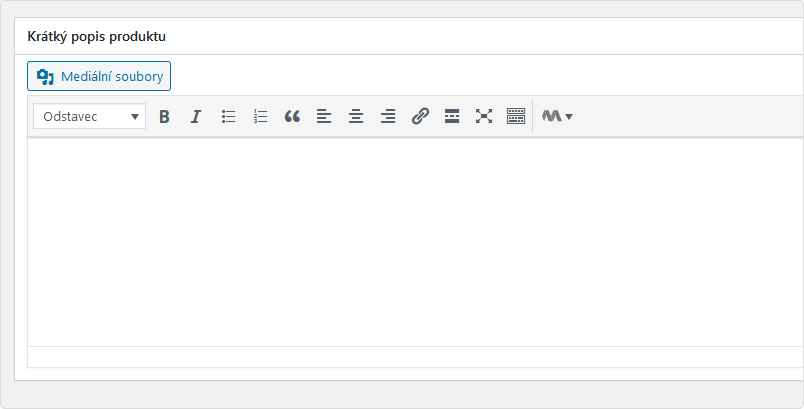
Data produktu = nejprve vyplníme první dvě záložky. K ostatním se budeme ještě vracet. V záložce Obecné najdete nastavení ceny a ceny po slevě. Tento údaj se následně automaticky zobrazuje jako procentuální sleva u produktu. Druhá záložka Sklad pak definuje dostupnost. Zde stačí vybrat Stav skladu, tj. např. Skladem nebo do týdne.
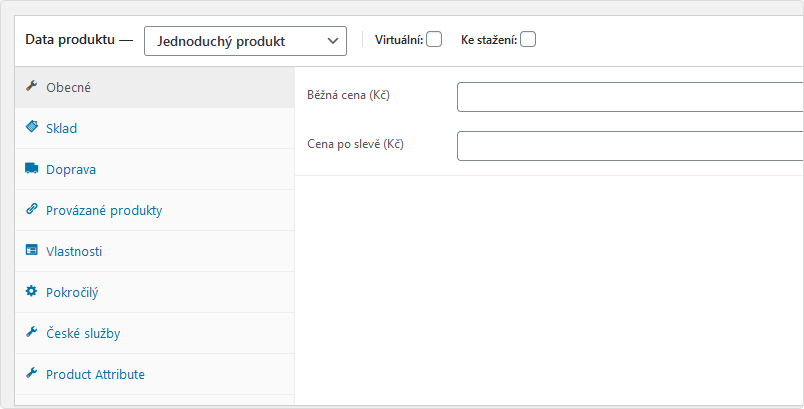
Kategorie produktu =zde vyberte kategorie, do kterých produkt patří. Produkt může být zařazen i ve více kategoriích.
Obrázek produktu =nahrajte hlavní fotografii produktu, kterou máte od dodavatele.
Galerie produktu = nahrajte další fotografie produktu.
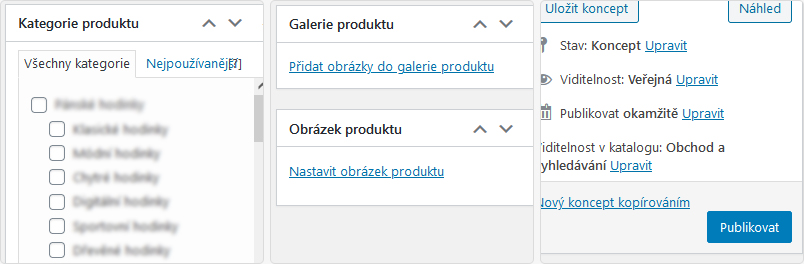
V pravém horním rohu klikněte na Publikovat. Nyní se Vám již produktu zobrazuje na webu.
2. Přidání vlastností pro funkci filtrování produktů
Produkty na e-shopu si může zákazník ve výpisu produktů filtrovat. Filtr může být barva, velikost, materiál, styl, střih apod. Jednotlivé vlastnosti můžeme v administraci zakládat.
Založení vlastnosti
- V levém šedém menu klikněte na Produkty/Vlastnosti.
- Otevře se Vám přehled již vytvořených vlastností, ten vidíte ve sloupci vpravo.
- Levá část stránky obsahuje možnosti přidat novou vlastnost. Zde vyplníte Jméno vlastnosti, typ a klikněte Přidat vlastnost.
- V pravé části nyní tato vlastnost přibyla. Otevřete ji.
- Detail vlastnosti obsahuje seznam jednotlivých typů vlastnosti.
- Levá část opět zobrazuje možnost do této skupiny přidat nový typ vlastnosti. Tzn. přidáte zde například další barvu, rozměr, značku apod. Zároveň je zde možné měnit pořadí jednotlivých typů. Tj. např. od nejmenšího po největší apod.
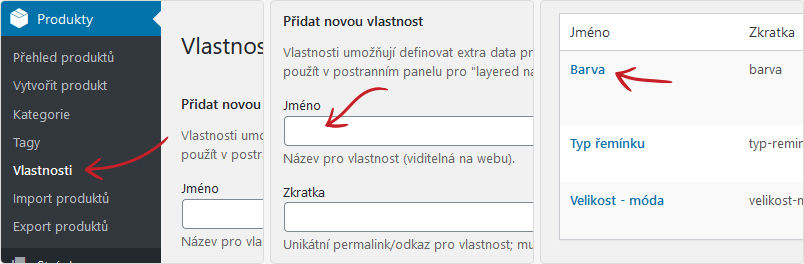
Přidání vlastnosti k produktu
- V levém šedém menu klikněte na Produkty/Přehled produktů.
- Otevřete si konkrétní produkt.
- V části Data produktu otevřete Vlastnosti.
- Zobrazí se Vám roletka s výběrem, zde vyberte Vaši vlastnost a klikněte Přidat. Vlastností lze přidat samozřejmě více. Například barvu, materiál, střih apod.
- Přidaná vlastnost se Vám zobrazí pod roletkou. Řádek obsahuje textové pole, kde můžete vyplňovat hodnoty, které chcete zobrazit. Označte jako aktivní všechny hodnoty, které chcete zobrazovat například konkrétní barvy.
- Klikněte na Uložit vlastnost.
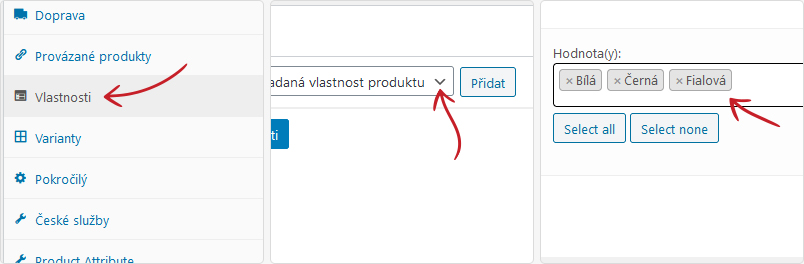
Přidání nového filtru na e-shop
- V levém šedém menu klikněte na Vzhled/Widgety.
- V pravé části je položka Shop Sidebar (postraní sloupec na e-shopu).
- Klikněte na vyrolovat, tj. rozbalte tuto nabídku. Zde vidíte obsah sloupce (Kategorie produktů, Filtrovat podle XY).
- V levé části najděte to, co budeme přidávat tedy Filtrovat produkty dle vlastnosti.
- Po kliknutí vyberte Shop Sidebar a potvrďte tlačítkem Přidat widget.
- Nyní se Vám tento filtr zobrazí ve volbách Shop Sidebar. Vyplníte nadpis, tj. například Filtrovat dle barev. Vyberete vlastnost, tj. tu co jsme nyní zakládali.
- Klikněte na tlačítko Uložit.
- Filtr se Vám nyní bude automaticky zobrazovat pokud zboží v kategorii obsahuje nějakou jeho vlastnost.
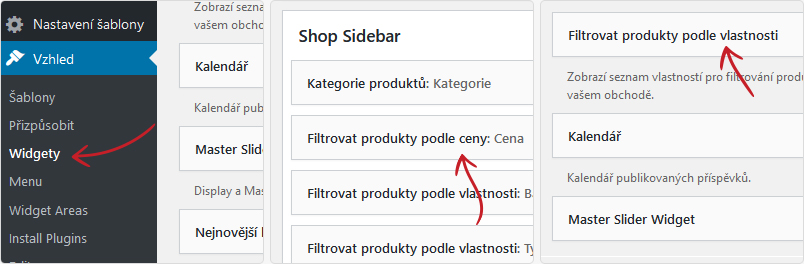
3. Přidání výběru velikosti nebo barvy u produktu
- V levém šedém menu klikněte na Produkty/Přehled produktů.
- Otevřete si konkrétní produkt.
- V části Data produktu změňte v horní roletce z Jednoduchý produkt na Produkt s variantami. Tato změna Vám vypne v následujících volbách položku Obecné a přidá položku Varianty.
- Před přidáním varianty musíme požadované parametry přidat i ve vlastnostech. Viz předchozí část návodu.
- Otevřete si zde v boxu Data produktu položku Vlastnosti.
- Zde vyberte požadovanou skupinu vlastností (například barva, velikost) a klikněte Přidat.
- Nově přidaná vlastnost (barva, velikost) se Vám zobrazí pod roletkou s výběrem možností vlastnosti.
- V této nové vlastnosti nyní vyberte požadované hodnoty (konkrétní barvy nebo například konkrétní vlastnosti.
- Následně oproti předchozí části návodu klikněte navíc na zaškrtávací políčko Využít pro varianty. Tím se tyto vlastnosti budou moci použít jako výběr velikosti nebo barvy pro zákazníku.
- Následně klikněte Uložit vlastnosti.
- Nyní se překlikněte o řádek níže do položky Varianty.
- Zde budete mít roletku s názvem Přidat variantu a tlačítko Zobrazit. Klikněte na něj.
- Nyní se Vám zobrazí řádek s roletkou Jakýkoli XY (tj. název vaší vlastnosti, například barva, velikost apod.). Toto znamená že jakákoli Vaše barva, velikost apod. bude mít stejnou cenu a dostupnost. Na tento řádek klikněte, aby se Vám rozbalil.
- V rozbaleném řádku doplňte cenu a dostupnost.
- Klikněte Uložit. Takto se Vám přidá k produktu možnost vybrat si velikost, barvu, typ produktu apod.